
ווען איר אַרבעט מיט אַ טיש אָדער דייטאַבייס מיט אַ גרויס נומער פון אינפֿאָרמאַציע, אַ סיטואַציע איז מעגלעך ווען עטלעכע שורות זענען ריפּיטיד. דאָס ינקריסיז די דאַטן מענגע אפילו מער. אין דערצו, אין דעם בייַזייַן פון דופּליקאַטן, אַ פאַלש קאַונטינג פון רעזולטאַטן אין פאָרמולאַס איז מעגלעך. זאל ס רעכענען אויס ווי צו געפֿינען און ויסמעקן ריפּיטינג שורות אין די מיקראָסאָפט עקססעל פּראָגראַם.
זוכן און דילישאַן
געפֿינען און באַזייַטיקן טיש וואַלועס וואָס זענען דופּליקייטיד, אפֿשר אין פאַרשידענע וועגן. אין יעדער פון די אָפּציעס, די זוכן און ליקווידיישאַן פון דופּליקאַטן זענען די לינקס פון די זעלבע פּראָצעס.מעטאָד 1: פּשוט באַזייַטיקונג פון ריפּיטינג שורות
די יזיאַסט וועג צו באַזייַטיקן דופּליקאַטן איז צו נוצן אַ ספּעציעל קנעפּל אויף די בענד בדעה פֿאַר די צוועקן.
- מיר הויכפּונקט די גאנצע טאַבולאַר קייט. גיין צו די "דאַטן" קוויטל. דריקט אויף די "אַראָפּנעמען דופּליקאַטן" קנעפּל. עס איז לאָוקייטאַד אויף די בענד אין די "ארבעטן מיט דאַטן" מכשיר.
- דופּליקאַט באַזייַטיקונג פֿענצטער אָפּענס. אויב איר האָט אַ טיש מיט אַ היטל (און אין די אָוווערוועלמינג מערהייט, עס איז שטענדיק דאָס אַזוי), די "מיין דאַטן כּולל די כעדליינז" פּאַראַמעטער זאָל זיין אַ טשעק צייכן. אין די הויפּט פֿענצטער פון די פֿענצטער עס איז אַ רשימה פון שפאלטן, וואָס וועט זיין אָפּגעשטעלט. דער שטריקל וועט זיין גערעכנט ווי אַ דאָאָדלע בלויז אויב די דאַטן פון אַלע שפאלטן ייסאַלייטאַד דורך אַ טשעק צייכן וועט צונויפפאַלן. דאָס איז, אויב איר נעמען אַ טיקען פון די נאָמען פון אַ זייַל, דערמיט יקספּאַנדיד די ליקעליהאָאָד פון רעקאָרדינג רעקאָרדינג ריפּיטיד. נאָך אַלע די פארלאנגט סעטטינגס זענען מאַניאַפאַקטשערד, גיט די "גוט" קנעפּל.
- עקססעל פּערפאָרמז די זוכן און באַזייַטיקונג פון דופּליקאַטן. נאָך דעם קאַמפּלישאַן, אַ אינפֿאָרמאַציע פֿענצטער איז ארויס אין וואָס עס איז געמאלדן ווי פילע שייַעך-וואַלועס זענען די נומער פון רוען יינציק איינסן. צו פאַרמאַכן דעם פֿענצטער, גיט די "OK" קנעפּל.
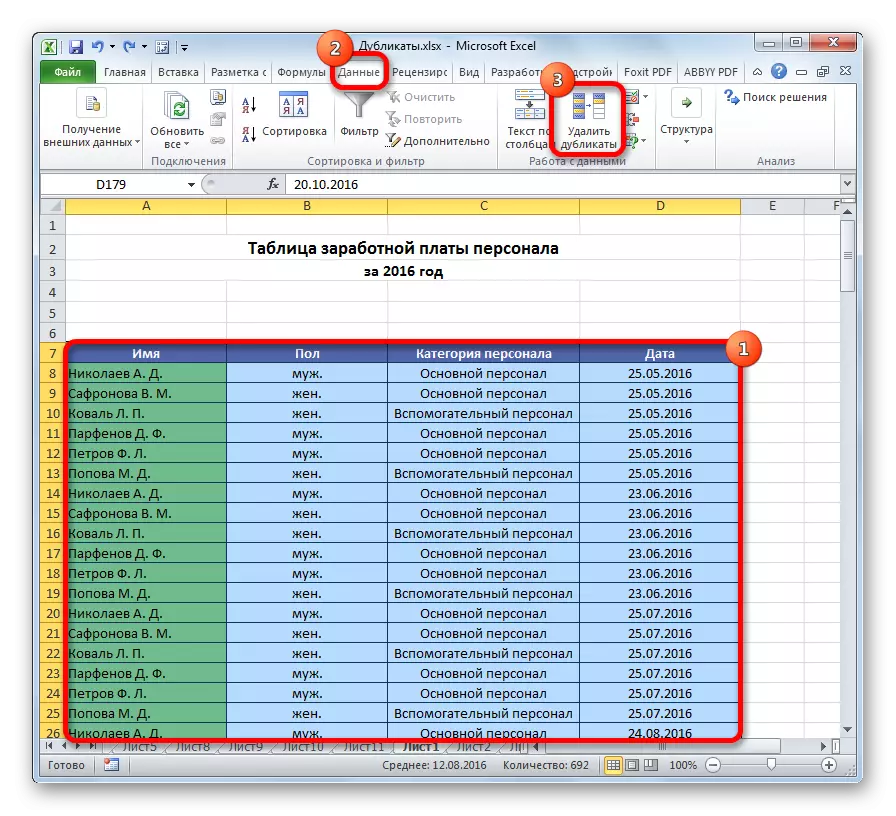


מעטאָד 2: ויסמעקן דופּליקאַטן אין אַ קלוג טיש
דופּליקאַטן קענען זיין אַוועקגענומען פון סעלז סעלז דורך קריייטינג אַ קלוג טיש.
- מיר הויכפּונקט די גאנצע טאַבולאַר קייט.
- אין די היים קוויטל, דריקט אויף די "פֿאָרמאַט ווי טיש" קנעפּל, לאָוקייטאַד אויף די טאַשמע אין די "סטיילז" געצייַג בלאָק. אין דער רשימה וואָס איז אויס, קלייַבן קיין סטיל איר ווי.
- דערנאָך די קליין פֿענצטער אָפּענס, אין וואָס איר דאַרפֿן צו באַשטעטיקן די אויסגעקליבן קייט צו פאָרעם אַ "סמאַרט טיש". אויב איר האָט אַלאַקייטיד אַלץ ריכטיק, איר קענען באַשטעטיקן אויב איר האָט אַ טעות, עס זאָל זיין פאַרפעסטיקט אין דעם פֿענצטער. עס איז אויך וויכטיק צו ציען ופמערקזאַמקייט צו די פאַקט אַז די "טיש מיט די כעדליינז" פּאַראַמעטער געשטאנען אַ טשעק צייכן. אויב עס איז נישט, איר זאָל שטעלן. נאָך אַלע די סעטטינגס זענען געענדיקט, גיט די "גוט" קנעפּל. "סמאַרט טיש" באשאפן.
- אָבער דער שאַפונג פון אַ "קלוג טיש" איז בלויז איין שריט צו סאָלווע אונדזער הויפּט אַרבעט - די באַזייַטיקונג פון דופּליקאַטן. דריקט אויף קיין טיש פון די טיש קייט. אין דער זעלביקער צייט, אַן נאָך גרופּע פון טאַבס "ארבעטן מיט טישן" אויס. אין די דיזיינער קוויטל, דריקט אויף די "אַראָפּנעמען דופּליקאַט" קנעפּל, וואָס איז ליגן אויף די טאַשמע אין די סערוויס מכשירים.
- דערנאָך, די דופּליקאַט באַזייַטיקונג פֿענצטער אָפּענס, אַרבעט מיט וואָס איז דיסקרייבד אין דעטאַל ווען דיסקרייבינג דער ערשטער אופֿן. אַלע ווייטער אַקשאַנז זענען געמאכט אין פּונקט די זעלבע סדר.



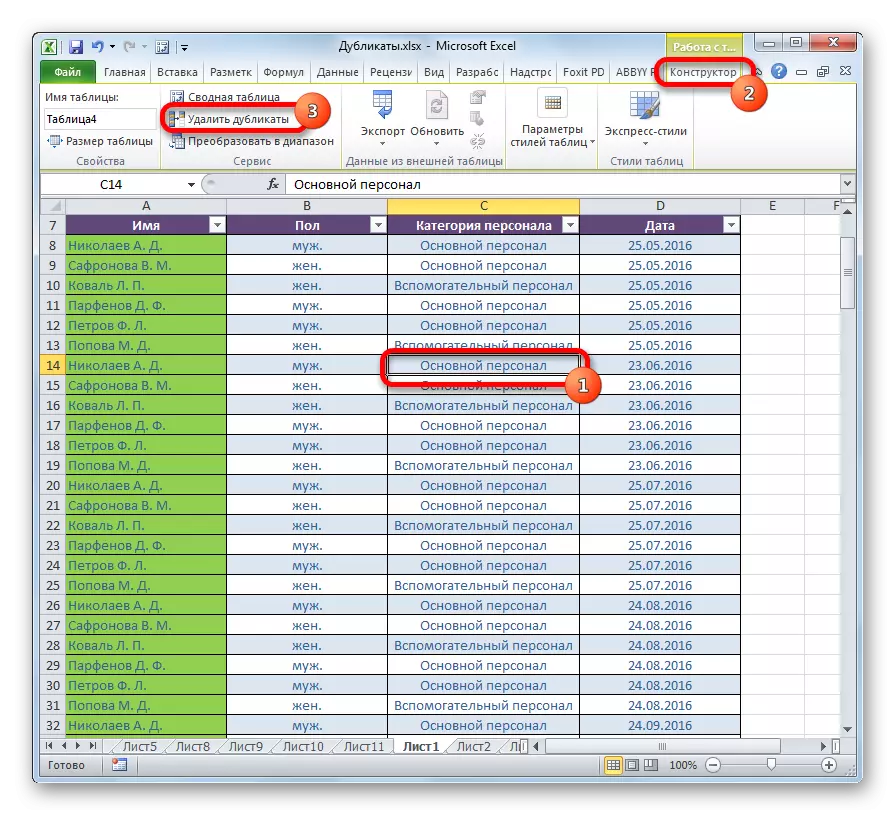
דער אופֿן איז די מערסט ווערסאַטאַל און פאַנגקשאַנאַל פון אַלע דיסקרייבד אין דעם אַרטיקל.
לעקציע: ווי צו מאַכן אַ טיש אין עקססעל
מעטהאָדס 3: אַפּלאַקיישאַן סאָרטינג
דער אופֿן איז נישט לעגאַמרע רימוווינג דופּליקאַטן, ווייַל די סאָרטינג בלויז כיידז ריפּיטיד רעקאָרדס אין די טיש.
- סעלעקטירן דעם טיש. גיין צו די "דאַטן" קוויטל. דריקט אויף די "פילטער" קנעפּל, לאָוקייטאַד אין די "סאָרט און פילטער" סעטטינגס פאַרשפּאַרן.
- די פילטער איז אַרייַנגערעכנט, ווי אנגעוויזן דורך די ארויס פּיקטאָגראַמס אין די פאָרעם פון ינווערטיד טרייאַנגגאַלז אין די נעמען פון שפאלטן. איצט מיר דאַרפֿן צו קאַנפיגיער עס. דריקט אויף די קנעפּל "אַוואַנסירטע", לאָוקייטאַד נעאַרבי אַלע אין דער זעלביקער גרופּע פון מכשירים "סאָרטינג און פילטער".
- אַן עקסטענדעד פילטער פֿענצטער אָפּענס. ינסטאַלירן אין עס אַ טיקען אַנטקעגן דעם "בלויז יינציק ענטריעס" פּאַראַמעטער. אַלע אנדערע סעטטינגס לאָזן די פעליקייַט. נאָך דעם, דריקט אויף די "גוט" קנעפּל.
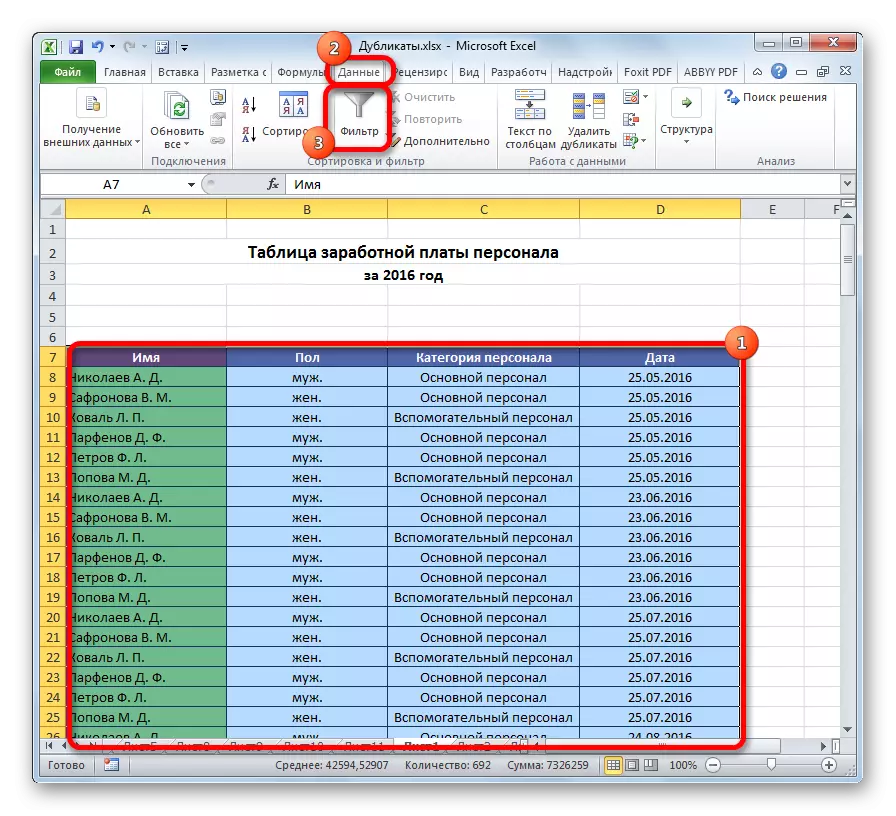


נאָך דעם, די ריקערינג רעקאָרדס וועט זיין פאַרבאָרגן. אָבער די אַרויסווייַזן קענען זיין ענייבאַלד אין יעדער צייט דורך דרינגלעך די "פילטער" קנעפּל ווידער.

לעקציע: אַוואַנסירטע פילטער אין עקססעל
מעטאָד 4: קאַנדישאַנאַל פאָרמאַטטינג
איר קענט אויך געפֿינען ריפּיטינג סעלז ניצן די טיש פאָרמאַטטינג די טיש. אמת, ויסמעקן זיי וועט האָבן צו זיין אן אנדער געצייַג.
- סעלעקטירן דעם שטח פון די טיש. אין די היים קוויטל, גיט די "קאָנדיטיאָנאַל פאָרמאַטטינג" קנעפּל איז ליגן אין די "סטיילז" סעטטינגס פאַרשפּאַרן. אין די מעניו וואָס איז סאַקווענטשאַלי גיין דורך די אַלאַקיישאַן כּללים און "ריפּיטינג וואַלועס ...".
- די פאָרמאַטטינג סעטטינגס פֿענצטער אָפּענס. דער ערשטער פּאַראַמעטער אין עס איז נישט פארענדערט - "ריפּיטינג". אָבער אין די סעלעקציע פּאַראַמעטער, איר קענען, ווי צו לאָזן די פעליקייַט סעטטינגס און סעלעקטירן קיין קאָליר פּאַסיק פֿאַר איר, נאָך דעם מיר דריקט אויף די "OK" קנעפּל.


נאָך דעם, עס וועט זיין אויסגעקליבן סעלז מיט ריפּיטינג וואַלועס. די סעלז איר וועט קענען צו ויסמעקן מאַניואַלי דורך די נאָרמאַל וועג.
ופמערקזאַמקייט! די זוכן פֿאַר אַ דאַב מיט די נוצן פון קאַנדישאַנאַל פאָרמאַטטינג איז נישט אויף די שורה ווי אַ גאַנץ, אָבער פֿאַר יעדער צעל, דעריבער עס איז נישט פּאַסיק פֿאַר אַלע קאַסעס.
לעקציע: קאַנדישאַנאַל פאָרמאַטטינג אין עקססעל
מעטהאָדס 5: אַפּלאַקיישאַן פון פאָרמולע
אין דערצו, איר קענען נוצן דופּליקאַטן מיט אַ פאָרמולע מיט עטלעכע פאַנגקשאַנז אין אַמאָל. מיט אים, איר קענען זוכן פֿאַר דופּליקאַטן אויף אַ ספּעציפיש זייַל. די אַלגעמיינע מיינונג פון די פאָרמולע וועט קוקן ווי דאָס:
עקוויפּמענט (אינדעקס (אַדרעס_סטאָלבעץ; זוך ברעט (0; קאָונטדאָוונס (אַדרעס_סאַפּקי_סאַפּקי_סאַפּקי_סאַפּקי_סאַפּקיאַ_דליקאַטאָוו: אַדרעס_סטאָאָלקס;
- שאַפֿן אַ באַזונדער זייַל ווו דופּליקאַטן וועט זיין געוויזן.
- מיר באַקענען די פאָרמולע צו די ספּעסיפיעד מוסטער אין דער ערשטער פריי צעל פון די נייַע זייַל. אין אונדזער באַזונדער פאַל, די פאָרמולע וועט האָבן די פאלגענדע פאָרעם:
= אויב וטיליטי (אינדעקס (אינדעקס (A15; אָרט (0; Ski (E7: $ E $ E $ E $ E $ E $ E $ E $ E $ E $ E $ E $ E $ E $ E $ E $ E $ E $ E $ E $ E $ E $ E $ E $ E $ E $ E $ E $ E $ EX 8: A15) + אויב (גערעכנט (A15; A8: A15; 0); 0) ); "")
- מיר הויכפּונקט די גאנצע זייַל פֿאַר דופּליקאַטן, אַחוץ פֿאַר די כעדער. ינסטאַלירן די לויפֿער אין די סוף פון די פאָרמולע שטריקל. דרוק די F2 קנעפּל אויף די קלאַוויאַטור. דערנאָך איר דרוקן Ctrl + Shift + אַרייַן שליסל קאָמבינאַציע. דאָס איז רעכט צו דער פּיקיוליעראַטיז פון די פאָרמולאַס פֿאַר ערייז.


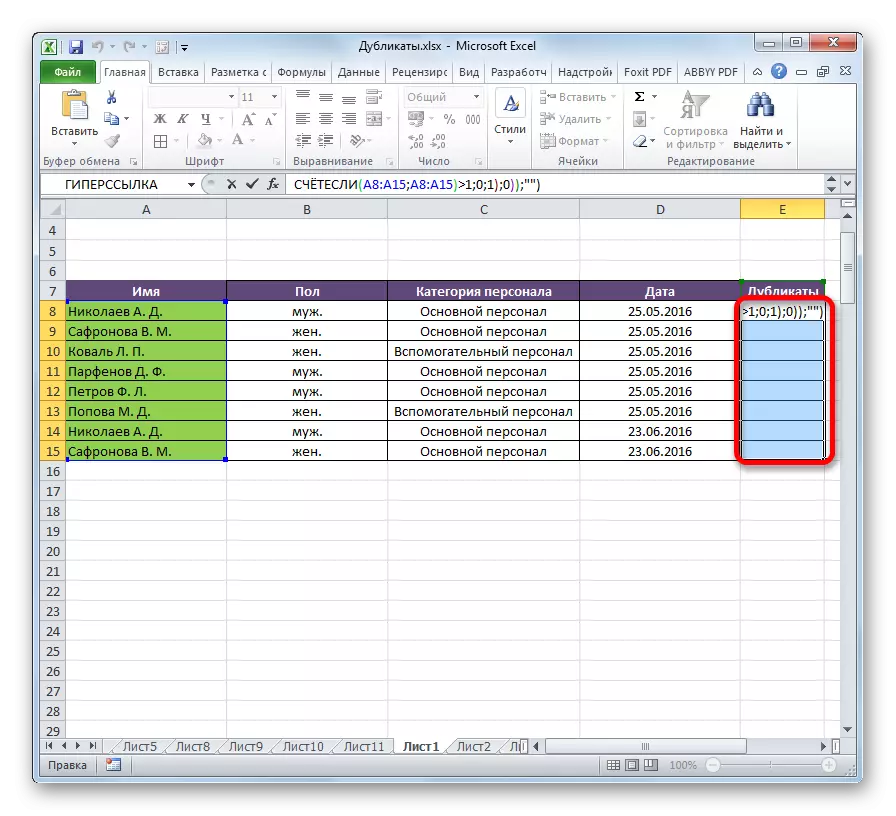
נאָך די אַקשאַנז אין די דופּליקאַט זייַל, ריפּעטיטיוו וואַלועס וועט דערשייַנען.

אבער דעם אופֿן איז נאָך צו קאָמפּליצירט פֿאַר רובֿ ניצערס. אין דערצו, ער בלויז אַסומז די זוכן פֿאַר אַ טאָפּל, אָבער נישט זייער באַזייַטיקונג. דעריבער, עס איז רעקאַמענדיד צו נוצן סימפּלער און פאַנגקשאַנאַל סאַלושאַנז דיסקרייבד פריער.
ווי איר קענען זען, עס זענען פילע מכשירים בדעה פֿאַר זוכן און רימוווינג אַ טאָפּל. יעדער פון זיי האט זייַן אייגענע קעראַקטעריסטיקס. פֿאַר בייַשפּיל, קאַנדישאַנאַל פאָרמאַטטינג ינוואַלווז די זוכן פֿאַר אַ טאָפּל בלויז פֿאַר יעדער צעל סעפּעראַטלי. אין דערצו, ניט אַלע מכשירים קענען ניט בלויז זוכן, אָבער אויך ויסמעקן ריפּיטיד וואַלועס. די מערסט וניווערסאַל ווערסיע איז דער שאַפונג פון אַ "קלוג טיש". ווען איר נוצן דעם אופֿן, איר קענען לייכט און קאַנוויניאַנטלי קאַנפיגיער די זוכן פֿאַר דופּליקאַטן. אין דערצו, זייער באַזייַטיקונג אַקערז טייקעף.
